もう少し書き方がうまくなりたいなと思う今日この頃・・・
Excelでヤフオクの詳細検索ツールと一括検索ツールを作成しました。
このブログを作った目的の一つに、
Excel VBAでどこまでできるのか、皆さんに知ってもらいたいと思いがあった為です。
Excelって意外とすごいんだよって自慢したかったのです。
もう少し早くこのブログに載せるつもりでしたが、
その目的をここ最近まで忘れており、今頃のご披露となってしまいました・・・。
それでは、今回作成したツールについて説明していきます。
・・・と、その前に
そもそもヤフオクの詳細検索って普通にブラウザでできるじゃんって思いますよね。
はい、そうなのです。ブラウザでできるのです。
【参考資料】
・ヤフオク詳細検索:https://auctions.yahoo.co.jp/search/advanced?catid=0&tab_ex=commerce&ei=utf-8
参考資料からヤフオクの詳細検索ができますよね。
ではなぜ作ったのか・・・
それは今回扱う詳細検索ツール(VBA)はあくまでも、
検索結果がどのようにして表示されるのかを確認するためです。
簡単に言うと「テスト」に使います。
一括検索ツール(VBA)を扱っていくためのテストで使用します。
少し説明が難しいのですが、普通にヤフオク(WEB)で何かを検索しようとすると、
1種類ずつ商品を検索する必要がありますよね。
例えば、毎日20種類くらい現在の価格(オークション価格)を知りたいときに、
アニメで例えてしまうと、
まずはルルーシュのブルーレイの今の価格を知りたい!ってなったときに、
1回目の検索では ルルーシュ ブルーレイ
2回目の検索で、 ルルーシュ Blu-ray
つぎに進撃の巨人のブルーレイの今の価格を知りたい!ってなると
1回目の検索では 進撃の巨人 ブルーレイ
2回目の検索で、 進撃の巨人 Blu-ray
こうやって2種類の商品を調べるだけで4回も検索することになります。
これを20種類調べたいって思った時に時間も手間もすごくかかりますよね。
私は2日目で諦めそうになります(笑)
これらの不便を「一括検索ツール(VBA)」で解消していきます。
では実際にツールに触れてみましょう。
下記Evernoteページに保管しています。
パスワードもEvernoteに記載しています。
【ツール保管先】
■ヤフオク詳細検索&一括検索ツール(Evernote)
http://www.evernote.com/l/AMY1hHIeXxRH7pfNhKpolaP8M73Gsc0Qq-s/
(フリーウェアですが、著作権は放棄しておりません。無断での改変は厳禁です。
外部公開する場合は著作権がこのブログの管理者にあることを明記してください。)
ダウンロードしたファイルを開くと下の画像のようなフォームが表示されると思います。
確認出来たらヤフオクから情報を取得してみましょう。
まずは最低限必要な項目から。
1.カテゴリー選択
- 「オークション」の下のボックスからカテゴリーを選択します。
- サブカテゴリーを設定したい場合は「下位へ」ボタンをクリックすることで設定できます。
2.商品名(タイトル)
- キーワードを入力します。(含む検索)
- 直前に「-」を入力することで、対象のキーワードを除外することができます。例) -Boxのみ (「Boxのみ」を含まない)
- 取得ボタンをクリック
Excel下の表に結果が出てきました。
「次頁へ」をクリックすることで次のページを読み取ります。
青い文字の部分がURLになっており、クリックすることでブラウザに遷移します。
ちなみにExcel下の表にある入札予約は★をクリックすることで
Aucfanの対象の商品の入札予約ページに遷移します。
Aucfanの入札予約システムでは終了6分前入札などができ、PCに張り付かなくても直前に自動で入札が可能となる為、管理人も普段入札する際は
Aucfanを利用しています。
カテゴリーと商品名のみの設定では検索結果件数が多いので、詳細設定で入札額を設定してみたり、画像ありのみにチェックしてみたりすることで買いたい商品を絞っていきます。
絞りすぎると結果が0件になる可能性もありますが、出品者の中には1円開始のオークションもあるので気にせずに買いたい金額を設定しましょう。後日検索に出てくるかもしれません。
詳細設定についてはここでは説明しません。いろいろ触れてみてください。
ここまでがヤフオク詳細検索という名のテストになります。
ではここから実際に一括検索ツールを使っていきます。
- テストと同じように詳細設定まで行って買いたい金額まで絞ったら、右上の「下記条件を一括検索条件に追加」ボタンを押します。
- 「1件目に追加しますか?」旨のメッセージが出力されるので「はい」を選択。
- 「一括条件」シートに1行分条件が追加されることを確認します。
- a~cを買いたい商品や種類分繰り返します。
回数を繰り返すことで上記画像のようになると思います。
カテゴリーIDはカテゴリー選択で設定したカテゴリーに紐づく数字が記入されます。
一括検索ではこのIDを使用して検索しています。
最後に一括条件検索処理ボタンをクリックすることで、「一括出力」シートにすべての結果が出力されます!
あとは入札予約をしていくだけです(笑)
入札予約を組み合わせることですごく楽になるかなと。
使い方はここまでです。
慣れるまでは大変かもしれませんが、慣れることで作業効率よくなっていくと思います。
ここからは、ヤフオクから情報を取得するツールをどうやって作ったのか簡単な説明をします。
今回、YahooデベロッパーネットワークのオークションAPIを使用しました。
参照設定で「Microsoft XML, v3.0」を追加して、XML形式で情報を取得しています。
検索条件は情報取得リクエスト時にURLの最後尾に追加しています。
また、オークションAPIのうち、下記3つの情報を使用しています。
- カテゴリー情報(カテゴリー選択にて)
- 商品リスト(取得ボタンにて)
- 商品詳細(詳細情報を取得するにチェックを入れた場合、商品リストの情報をもとに取得)
あとは取得したXML形式の情報を加工して表に出力するだけです。
最後に・・・
今現在、寄付を募ってます。
もし使ってみて良かったらでよいので、今後の更新のために寄付をお願いいたします。もちろん任意です。
PayPal
■Coincheck
ビットコインで支払う ヤフオク詳細&一括検索ツール(100円)
ビットコインで支払う ヤフオク詳細&一括検索ツール(100円)
ビットコインで支払う ヤフオク詳細&一括検索ツール(500円)
ビットコインで支払う ヤフオク詳細&一括検索ツール(500円)
ビットコインで支払う ヤフオク詳細&一括検索ツール(1000円)
ビットコインで支払う ヤフオク詳細&一括検索ツール(1000円)
























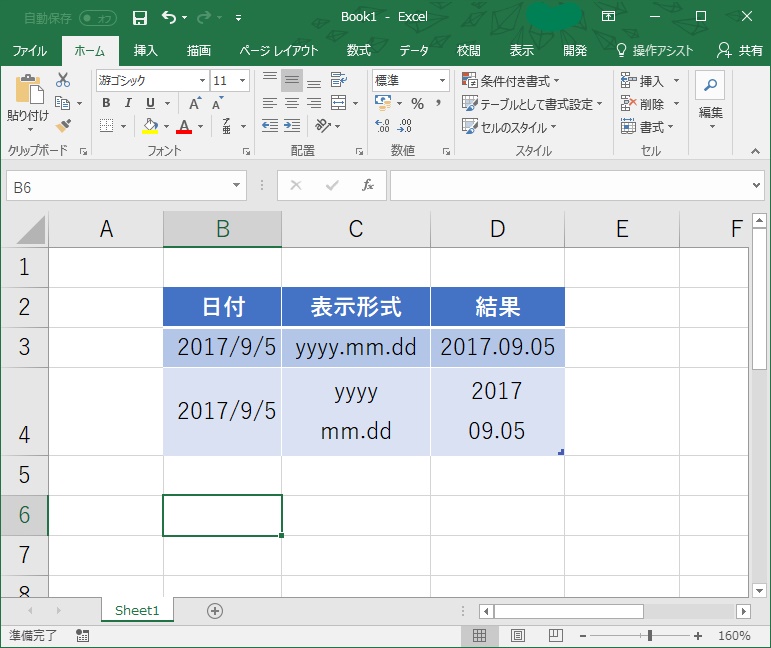
















---コメント---
はじめまして。ヤフオク詳細検索&一括検索ツール(Evernote)を使わせていただこうとしましたが、パスワードがわかりませんでした。
Evernoteに記載されていた、hirakegomaではダメでした。よろしくお願いします。
2つパスワードがあると思います。
上から順序よくお願いします。
はじめまして
ツール使わせていただきたかったのですが
パスワードが分からず出来ませんでした
お手数ですが教えていただけますでしょうか?
過去のコメントを参照ください。
WebスクレイピングするExcelマクロを作る勉強をしている途中でこちらを伺いました。
どういうコードになってるのか知りたいのですが、コードを読むことは出来ますか?
こちらのコードはスクレイピングではありません。
ヤフオクのAPIになります。(ヤフオクの話では徐々に使えなくなると思われます。)
実行エラー9がでます
どこでですか?
すいません、パスワードは1行目と2行目の間はなにか入れるんですか?
小文字、大文字、ひらがな、カタカナ全部だめでした。
1行目と2行目は別のパスワードです。